HL-L6300DW(T)
Veelgestelde vragen en probleemoplossing |

HL-L6300DW(T)
Datum: 27-02-2020 Nummer: faq00100269_500
Dik papier plaatsen en afdrukken met de papierlade
Als de instelling Grootte controleren op Aan staat en u de papierlade uit de machine trekt, verschijnt een bericht op de LCD dat vraagt of u het papierformaat en papiertype wilt wijzigen. Wijzig indien nodig de instellingen voor het papierformaat en papiertype aan de hand van de aanwijzingen op de LCD.
- Wanneer u een ander papierformaat en -type in de lade plaatst, moet u ook de instelling voor het papierformaat en -type op de machine of computer wijzigen.
- Trek de papierlade volledig uit de machine.

- Druk op en schuif de papiergeleiders zodat het papier past.Druk op de groene ontgrendelingshendels om de papiergeleiders te schuiven.

- Waaier de stapel papier goed.
- Plaats papier met de afdrukzijde naar beneden in de papierlade.

Plaats NOOIT verschillende formaten en soorten papier tegelijkertijd in de papierlade. Hierdoor kan papier vastlopen of slecht worden ingevoerd.
- Zorg ervoor dat het papier zich onder de maximumaanduiding bevindt (


 ). Als u de papierlade te hoog vult, kan het papier vastlopen.
). Als u de papierlade te hoog vult, kan het papier vastlopen.
- Druk de papierlade voorzichtig volledig in de machine.
- Maak de achterklep van de machine (documentuitvoer met bedrukte zijde naar boven) open.
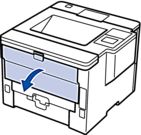
- Open de papierstop (alleen op bepaalde modellen beschikbaar).

- Stuur uw afdruktaak naar de machine.
 Wijzig de afdrukvoorkeuren in het dialoogvenster Afdrukken vooraleer u de afdruktaak verstuurt vanaf uw computer.
Wijzig de afdrukvoorkeuren in het dialoogvenster Afdrukken vooraleer u de afdruktaak verstuurt vanaf uw computer. - Sluit de papierstop.
- Sluit de achterklep (documentuitvoer met bedrukte zijde naar boven) tot deze in de gesloten positie klikt.
Verwante vragen
HL-L5000D, HL-L5100DN(T), HL-L5200DW(T), HL-L6250DN, HL-L6300DW(T), HL-L6400DW(T), HL-L6450DW
Heeft u meer hulp nodig, dan kunt u contact opnemen met de Brother-klantenservice.
Feedback
Geef hieronder uw feedback. Aan de hand daarvan kunnen wij onze ondersteuning verder verbeteren.
Stap 1: is de informatie op deze pagina nuttig voor u?
Stap 2: wilt u nog iets toevoegen?
Dit formulier is alleen bedoeld voor feedback.